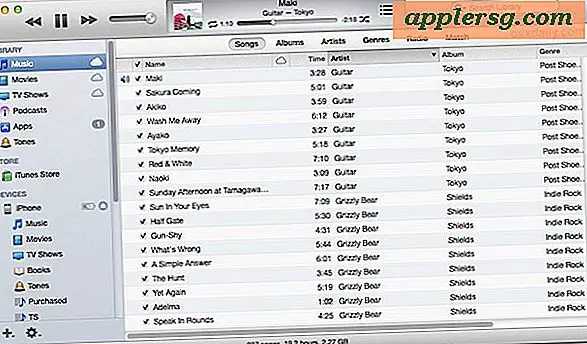Hoe Mail Drop in iOS te gebruiken voor het verzenden van grote bestanden via e-mail

De nieuwste versie van iOS ondersteunt Mail Drop, een functie waarmee gebruikers een groot bestand naar iCloud kunnen uploaden voor een ontvanger om te downloaden, in plaats van te proberen het grote bestand aan de e-mail zelf toe te voegen. Dit is geweldig omdat u hiermee bestanden tot 5 GB per e-mail kunt verzenden, wanneer het niet ongebruikelijk is dat een bestand groter dan 20 MB wordt gestuiterd door de e-mailserver van de ontvanger. U zult merken dat Mail Drop bijzonder geschikt is voor het verzenden van grote HD-videobestanden van een iPhone of iPad naar elders, maar het heeft uiteraard ook andere toepassingen.
Mail Drop werkt op elke iPhone, iPad of iPod touch met iOS 9.2 of later, zolang het apparaat iCloud heeft geconfigureerd. De ontvanger van het e-mailbericht kan alles draaien, ongeacht of dit Mac OS X, iOS, Android of Windows is. Dezelfde functie is ook beschikbaar voor Mac Mail-gebruikers, maar voor de doeleinden hier zullen we ons richten op het openen en gebruiken van MailDrop van iOS.
Mail Drop gebruiken in iOS Mail-app voor het verzenden van grote bestanden van iPhone, iPad en iPod touch
Mail Drop moet automatisch worden geactiveerd wanneer een bestand van meer dan 20MB aan een e-mail is gekoppeld en heeft geprobeerd het van een iOS-apparaat naar elders te verzenden. Met dat gezegd, is het soms minder betrouwbaar om rechtstreeks vanuit de Mail-app in iOS te koppelen, maar je kunt het Mail Drop-verzoek in iOS altijd activeren door te proberen een groot filmbestand te verzenden vanuit de Foto's-app.
- Voeg een groot (meer dan 20 MB) bestand toe aan een e-mail, net als elke andere bijlage en vul de gegevens van de ontvanger en het bericht zoals gewoonlijk in
- Ga naar verzenden en je ziet een bericht met de melding 'E-mail verzenden: deze bijlage is mogelijk te groot om e-mail te verzenden. Wilt u Mail Drop gebruiken om de bijlage met iCloud te bezorgen? Het zal de komende 30 dagen beschikbaar zijn. "- kies" Use Mail Drop "om het uploaden naar iCloud te starten
- Stuur de e-mail zoals gewoonlijk, de e-mail bevat een downloadlink naar het Mail Drop-bestand in iCloud in plaats van een directe bijlage in het bericht

Mail Drop is eenvoudig te gebruiken voor zowel afzenders als ontvangers, en zoals vermeld kan de e-mailclient aan het ontvangereinde in elk besturingssysteem staan, werkt de downloadkoppeling hetzelfde en hoeft iOS of iCloud het bestand met e-mail niet opgehaald.
Er lijken instellingen te zijn voor Mail Drop ergens, maar elk van mijn apparaten met iOS is afgeluisterd, of de instelling was niet echt opgenomen in iOS 9.2, dus als je de "Limit Mail Drop Over Cellular Data" optie probeert te vinden je vindt het in de iOS Settings-zoekfunctie, maar niet in de daadwerkelijke instellingen zelf. Gezien het feit dat dit vrijwel zeker een functie is, zou het voor een toekomstige versie van iOS te verwachten zijn om die bug te verhelpen en misschien ook wat extra andere Mail Drop-instellingen in iOS aan te bieden.

Voor mensen met een laptop en desktopcomputers, kunt u Mail Drop ook gebruiken in de Mac OS X Mail-app, waar het net zo handig is, en er zijn ook manieren om de bestandsgroottedrempel aan te passen voor het activeren van Mail Drop op de Mac. Hopelijk komen dergelijke instellingen ook aan de iOS-kant van de dingen, maar in de tussentijd werkt het prima zonder het.